С каждым последующим обновлением Андроид и Гугл удивляют своих пользователей все больше и больше, предлагая новые оригинальные функции и приложения.
Одна из функций, появившихся относительно недавно — instant apps, о том, что это такое, для чего она нужна и стоит ли ее подключать будет рассказано в данной статье.
Так как этот вопрос волнует многих пользователей, обнаруживших на своем устройстве эту функцию после установки очередного обновления.
Содержание:
Определение
Что же это за функция?
Если говорить кратко, то это программное обеспечение, которое позволяет запустить на вашем устройстве то или иное приложение, которое на него не установлено, то есть отдаленно напоминает эмулятор.
Наиболее часто такая возможность используется для оплаты товаров в интернет-магазинах онлайн.
С помощью этой функции вы сможете просмотреть содержимое приложения из Гугл Плэй еще до того, как установите его на свой смартфон или планшет.
Однако, скачать небольшой информационный файл от данного приложения все таки придется. Именно на основе него устройство сможет показать вам информацию о самом приложении.
Целесообразность
Нужна ли вам такая функция и есть ли смысл ее активировать?
Таким образом, при скачивании и установке нового приложения, зачастую, пользователю приходится удалять одно или несколько старых.
Обзорный файл же весит очень мало и может быть скачан как в память телефона, так и на карту памяти, поэтому его получение и открытие сложности не представляют.
Таким образом, почти любому пользователю Андроид может быть удобно использовать такое приложение.
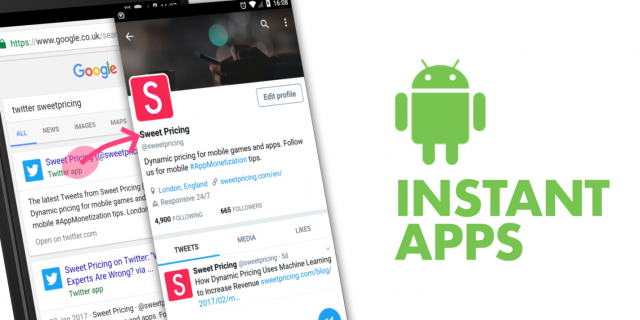 <Рис. 2 Использование>
<Рис. 2 Использование>
Использование
Как уже говорилось выше, не все устройства поддерживают работу в таком режиме.
Однако, если вы хотите скачать приложение, которое предоставляет возможность ознакомления, то в Гугл Плее вы найдете рядом с ним новую кнопку .
Алгоритм
Зайдите в Play Market и введите поисковой строке название приложения, которое хотите скачать.
Затем в результатах поиска выберите то, которое подходит вам, и нажмите на него.
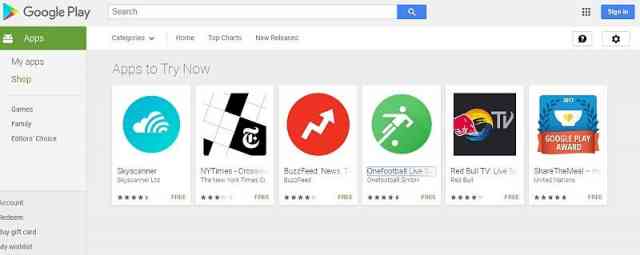 <Рис. 3 Результаты поиска>
<Рис. 3 Результаты поиска>
1 Слева от кнопки Установить вы обнаружите белую кнопку Попробовать;
2 Нажмите на нее;
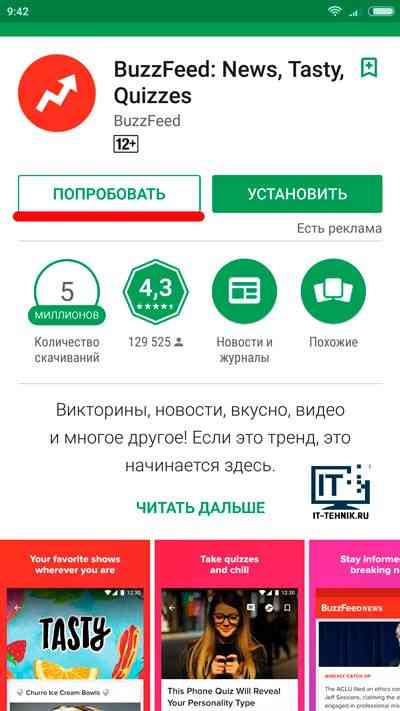 <Рис. 4 Попробовать>
<Рис. 4 Попробовать>
3 Запускается особый встроенный браузер, в окне которого появляется уведомление о том, что скачивается приложение без инсталляции;
4 Нажмите на подчеркнутую ссылку для того, чтобы прочитать условия пользовательского соглашения или сразу нажмите на синюю кнопку Продолжить;
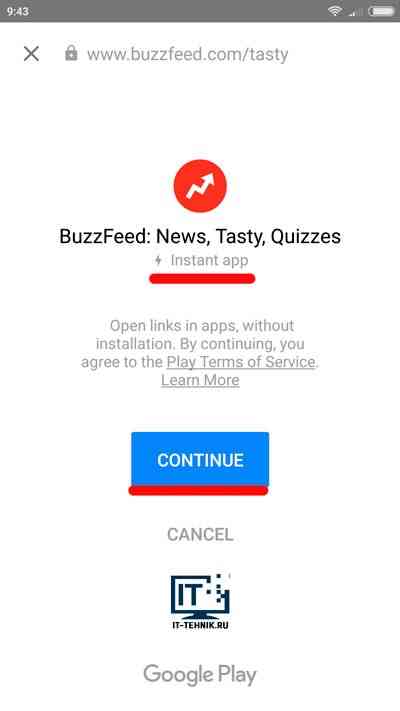 <Рис. 5 Запуск>
<Рис. 5 Запуск>
5 Дождитесь, пока завершится загрузка, после этого в этом же окне браузера запустится пробная версия приложения;
6 Запустите ее и пользуйтесь как обычным приложением, но с ограниченным функционалом – это позволит вам ознакомиться с характером программы, ее меню и внешним видом;
7 Если функционал программы вас устраивает, то нажмите кнопку Install, которая в пробной версии всегда расположена в правом верхнем углу экрана;
8 После нажатия этой кнопки приложение скачается полностью и установится на ваш телефон.
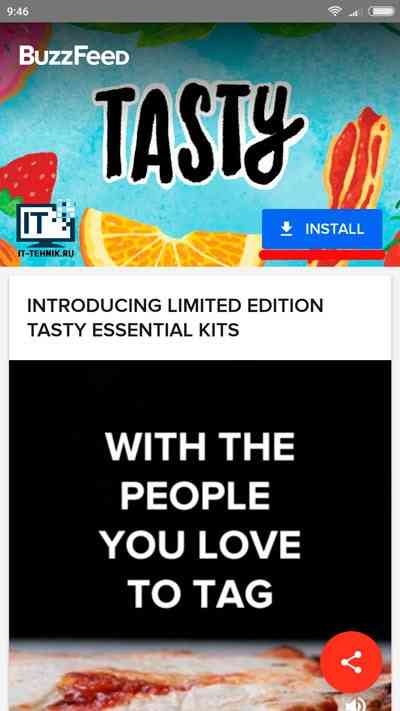 <Рис. 6 Установить>
<Рис. 6 Установить>
Подключение
Как же установить и подключить данный сервис?
Впервые он был внедрен в версию операционной системы Андроид 6.0 – он пришел в пакете обновлений именно для нее.
Потому в настоящее время запускать его возможно только на устройствах, имеющих версию операционной системы не ниже 6.0.
При этом, на более старых версиях он отсутствует и скачать его из официальных источников нельзя.
Если вам очень нужен данный сервис, то получить его можно только одним образом – перепрошив свое устройство и изменив версию ОС, так как именно в нее он встроен.
Однако может такая возможность на смартфоне быть просто отключена. Включить ее достаточно просто.
Для этого проделайте следующее:
1Зайдите в раздел Настройки на своем устройстве;
2Перейдите в раздел Google;
3Найдите пункт – Приложения с мгновенным запуском;
4Перетяните ползунок в положение включения.
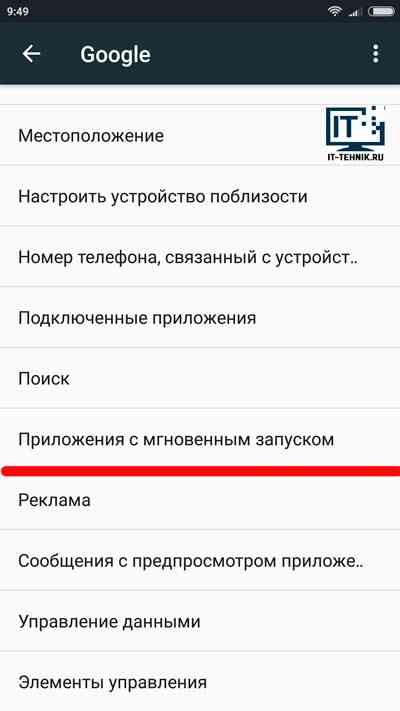 <Рис. 7 Подключить>
<Рис. 7 Подключить>
В этом же разделе меню будет потом отображаться список всех приложений с мгновенным запуском, которые вы просматривали, используя данную функцию.

